Como instalar um sistema UEFI: um guia que combina etapas detalhadas e tópicos importantes
Com o desenvolvimento contínuo da tecnologia, a UEFI (Unified Extensible Firmware Interface) substituiu gradualmente o BIOS tradicional como o método de inicialização convencional para computadores modernos. Muitos usuários podem encontrar problemas relacionados à UEFI durante a instalação do sistema operacional. Este artigo apresentará em detalhes como instalar o sistema no modo UEFI e combiná-lo com tópicos importantes dos últimos 10 dias para fornecer um guia completo.
1. Tópicos e conteúdos importantes nos últimos 10 dias
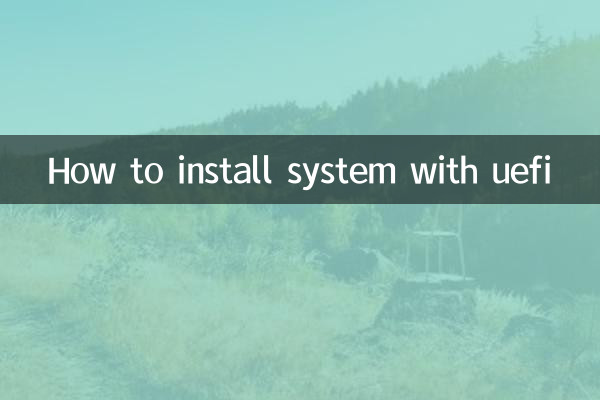
A seguir estão tópicos de tecnologia importantes que atraíram muita atenção na Internet recentemente, que podem estar relacionados aos sistemas de instalação UEFI:
| Classificação | tópico | índice de calor | Relevância |
|---|---|---|---|
| 1 | Novos recursos do Windows 11 24H2 | 95 | alto |
| 2 | A ascensão dos sistemas operacionais domésticos | 88 | em |
| 3 | A era do AI PC está chegando | 85 | baixo |
| 4 | Preços de SSD despencam | 82 | em |
| 5 | Aviso de vulnerabilidade de segurança UEFI | 78 | alto |
2. Preparativos antes de instalar o sistema UEFI
Antes de iniciar a instalação, você precisa fazer os seguintes preparativos:
| Projeto | solicitação | Observações |
|---|---|---|
| imagem do sistema | Suporta arquivos ISO para inicialização UEFI | Recomenda-se baixar do site oficial |
| dispositivo de armazenamento | Unidade flash USB acima de 8 GB | Interface USB3.0 recomendada |
| Formato de partição | Tabela de partição GPT | Compatível com UEFI |
| Software de ferramenta | Rufus ou Ventoy | Faça um disco de inicialização |
3. Etapas detalhadas de instalação
1.Faça um disco de inicialização UEFI
Ao usar a ferramenta Rufus para criar um disco de inicialização, você precisa prestar atenção às seguintes configurações:
| Opções | Definir valor | Descrição |
|---|---|---|
| Tipo de partição | GPT | Corresponde ao modo UEFI |
| sistema de destino | UEFI (não CSM) | Garanta uma inicialização UEFI pura |
| sistema de arquivos | FAT32 | Formato de requisito UEFI |
2.Entre na interface de configuração UEFI
Pressione uma tecla específica (geralmente Del, F2 ou F12) ao inicializar para entrar na interface de configuração UEFI. Os seguintes ajustes precisam ser feitos:
- Desative a inicialização segura (se precisar instalar um sistema não Windows)
- Habilite o modo de inicialização UEFI
- Desligue o módulo de suporte compatível com CSM
-Defina a unidade flash USB como o primeiro item de inicialização
3.Comece a instalar o sistema
Após inicializar a partir do disco USB, siga o assistente de instalação, prestando atenção especial ao processo de particionamento:
| Tipo de partição | Tamanho recomendado | Objetivo |
|---|---|---|
| Partição do sistema EFI | 100-500 MB | Armazene arquivos de inicialização |
| Partição reservada MSR | 16MB | Somente janelas |
| partição primária | espaço restante | Instalação do sistema |
4. Perguntas frequentes e soluções
Combinados com tópicos recentes, a seguir estão os problemas de instalação UEFI mais comumente encontrados pelos usuários:
| pergunta | Razão | solução |
|---|---|---|
| Disco de inicialização não reconhecido | As configurações UEFI estão incorretas | Verifique o modo de inicialização e as configurações de inicialização segura |
| Tela azul durante a instalação | Driver incompatível | Atualizar firmware e drivers da placa-mãe |
| Falha na partição | O formato do disco está incorreto | Converter para tabela de partição GPT |
5. Tendências e sugestões futuras
Com o lançamento do Windows 11 24H2 e a ascensão dos sistemas operacionais domésticos, a tecnologia UEFI se tornará ainda mais importante. Os usuários são aconselhados a:
- Atualize regularmente o firmware UEFI da placa-mãe
- Aprenda sobre recursos de segurança, como inicialização segura
- Configuração mestre de inicialização UEFI de sistema duplo
- Preste atenção aos novos requisitos de hardware, como TPM2.0
Com o guia detalhado deste artigo, você deverá ter dominado o processo completo de instalação do sistema no modo UEFI. Combinado com os tópicos atuais, também podemos ver a posição importante da tecnologia UEFI no desenvolvimento futuro de computadores. Se você encontrar algum problema durante a instalação, consulte nossa tabela de solução de problemas ou verifique as informações técnicas mais recentes.

Verifique os detalhes

Verifique os detalhes